極速一鍵裝機大師是一款十分不錯的系統重裝軟件,它可以幫助用戶們去重裝系統,從而挽救自己的電腦,增強電腦的使用壽命,所以喜歡的話,就來下載極速一鍵裝機大師試試吧!
軟件介紹
極速一鍵重裝系統是一款好用的系統重裝軟件,相信很多用戶對于自己電腦出問題的唯一方法就是去維修店,但是他們也是對系統進行重裝而已,所以還不如我們自己來重裝,因此這里小編像用戶們推薦極速一鍵重裝系統,它完全支持一鍵操作,所以不管你是不是擁有專業知識,也可以輕松的重裝系統,再也不用跑維修店,所以快來下載體驗吧!
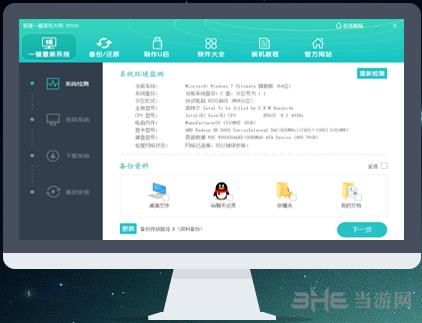
軟件特色
1.一鍵操作
極速一鍵裝機大師操作簡單,無需任何技術即可完成整個系統重裝,只需鼠標單擊"下一步"即可完成系統重裝
2.系統純凈
智能檢測當前電腦配置信息,自動分析適合電腦配置的最佳重裝系統版本,不強制安裝,保證系統可運行
3.人性化設計
支持系統備份還原。并在重裝過程中提供電腦聯系人與文件資料的備份操作,確保重要資料的完整、不丟失
4.多元化系統版本選擇
內置XP、Win7(32位/64位)、Win8(32位/64位)、Win10(32位/64位)供用戶選擇安裝, 提高了重裝系統的可選擇性和靈活性
5.智能化一鍵檢測機制
新加入智能化/硬件檢測機制,可謂是一款全智能安裝系統的管家
怎么重裝
1.打開軟件,程序會默認檢測當前系統環境,檢測完成后,點擊"下一步"。
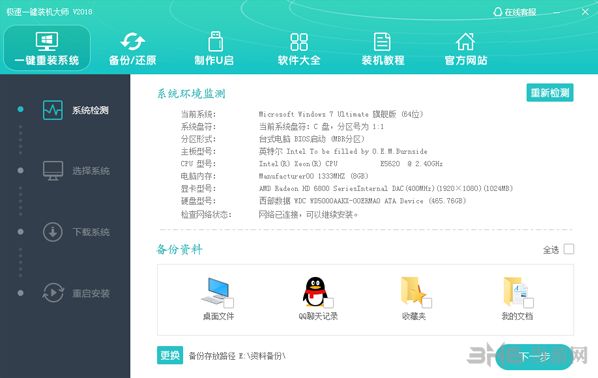
2.接下來就是選擇系統,軟件會為您推薦適合電腦配置的系統版本,用戶也可以自己選擇XP,Win7,Win8或Win10。
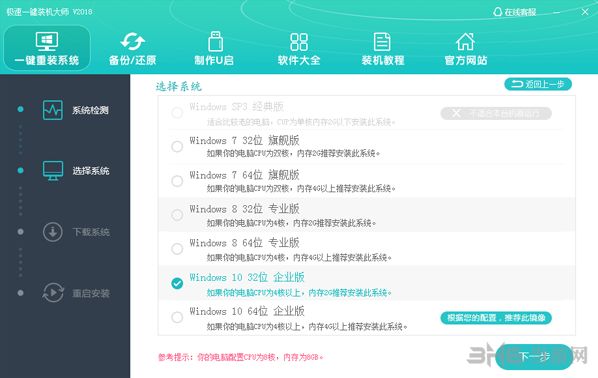
3.然后軟件會開始下載用戶選擇的系統,同時它也會開始自己進行重裝,不過為防止出現安裝失敗,用戶也可以選擇"制作啟動U盤"進行U盤裝機。
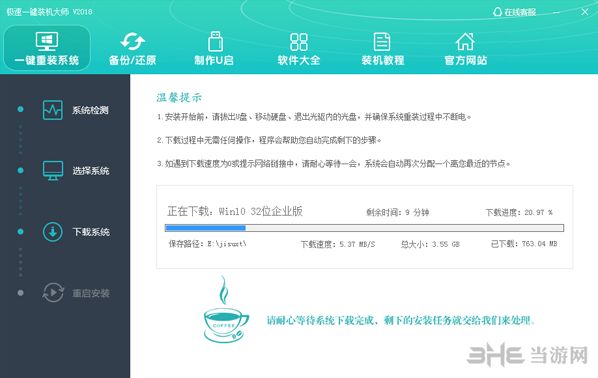
4.最后等待自動重啟并全自動安裝
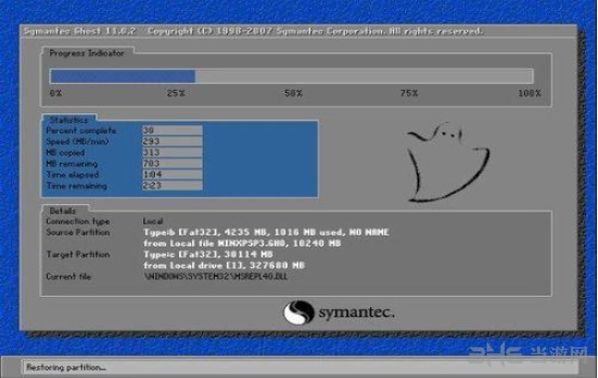
顯示網絡鏈接中
由用戶反映系統一直處于【顯示網絡鏈接中】,這個可能是用戶的網絡出了問題,所以我們可以去更改一下網絡配置,就可以正常下載了。
1、在電腦桌面打開網絡圖標——右擊屬性,點擊更改適配器設置
2、進入更改適配器設置,雙擊Internet協議版本4(TCP/IPv4)
3、進入后點擊使用下面的DNS服務器地址
4、最后你如圖設置DNS地址:114.114.114.114,點擊確定即可
卡在啟動任務
導致這個問題的原因有很多,這里小編羅列一下解決方法,用戶們可以挨個試試。
1.安裝位置不對
所以我們就需要重新重裝系統,同時更換一個系統盤進行安裝
2.配置問題
可能是用戶選擇的系統與自己的電腦配置不服,所以更換一個系統,重新安裝試試

有很多的用戶需要經常重裝自己的電腦,但是又不懂得如何去重裝系統,所以這里小編為大家準備了一些支持一鍵重裝的電腦重裝軟件,有了它們,你就可以輕松重裝系統,所以快來下載試試吧!
精品推薦
-

極速一鍵裝機大師
詳情 -

Advanced Systemcare Pro免注冊碼
詳情 -

Winaero Tweaker軟件中文漢化版
詳情 -

360Windows7盾甲
詳情 -

Process Lasso Pro綠色版
詳情 -

軟媒魔方
詳情 -

魯大師
詳情 -

office viewer
詳情 -

華碩管家MyASUS
詳情 -

windows6.1-kb976932-x64升級補丁包
詳情 -

微星龍盾控制中心
詳情 -

BoosterX
詳情 -

arswp3(系統優化軟件)
詳情 -

Windhawk
詳情 -

Microsoft Support and Recovery Assistant
詳情 -

StartUp Organizer(開機啟動項管理軟件)破解版
詳情
裝機必備軟件


























網友評論